プレミアムコース以上で利用可能です
Toyokumo kintoneApp認証を設定すると、
作成したフォームにアクセスする際、メールアドレスの認証制限をかけることができます。
特定のユーザーのみに、フォームを公開したい場合に利用します。
ユーザーは下記画像のように、一度Toyokumo kintoneApp認証を通ることで、認証のかかったフォームやkViewerで作成したビューを、その度ごとの認証なしで行き来することが可能です。
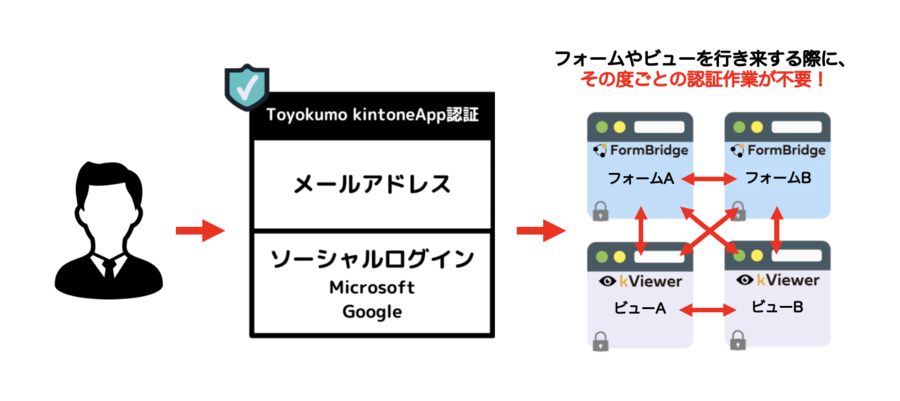
フォームにToyokumo kintoneApp認証を設定した場合、以下のような認証画面が表示され、認証に成功しない限り、フォームにアクセスすることはできません。
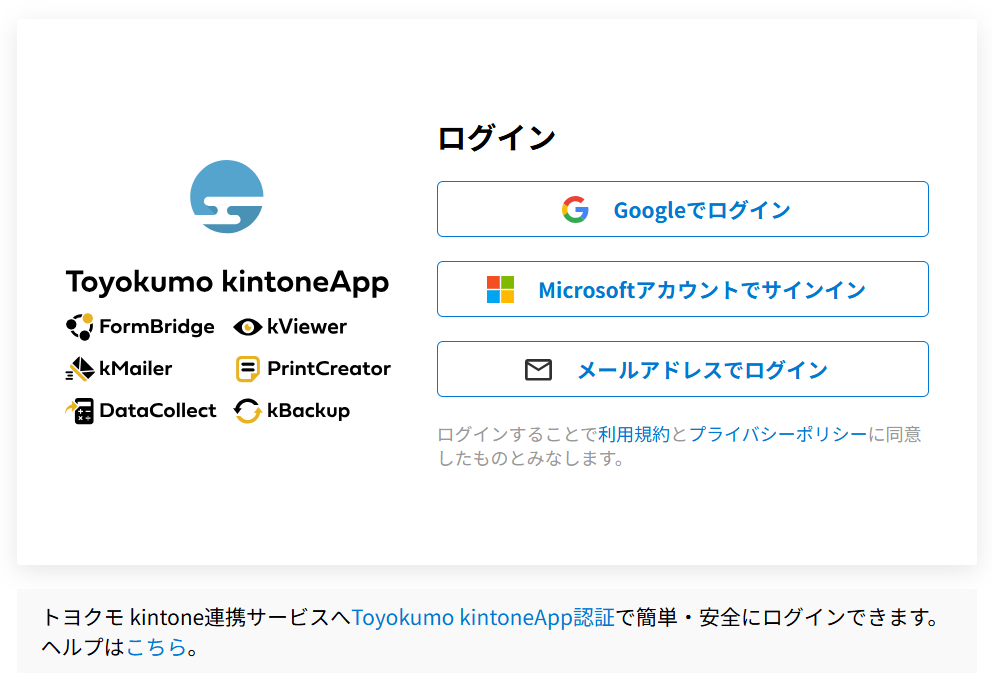
注意
同一ブラウザで開いたフォームやビューにて認証情報が引き継がれます。Toyokumo kintoneApp認証の流れ
管理者が行うこと
まず、認証の際に入力するメールアドレスを登録し、公開フォームやkViewerで作成した公開ビューでToyokumo kintoneApp認証の設定を行います。
その後、ユーザーへ認証の際に必要となるメールアドレスを伝えます。
補足
設定方法としては、以下の3つがあります。「CSVファイルを読み込んで登録する方法」「kintoneアプリを認証元として登録する方法」「設定画面上で登録する方法」
ユーザーが行うこと
管理者から伝えられたメールアドレスを利用して、いずれかの公開フォームや公開ビューにアクセスします。
一度メールアドレスを利用して認証するだけで、通常は認証が必要な公開フォームや公開ビュー間も、再度認証を求められることなくシームレスな移動が可能です。
補足
アクセスできるのは、管理者によってToyokumo kintoneAppユーザーとして登録されているフォームやビューのみです。ポイント
- 仕組みの詳細や、その他の閲覧制限機能との比較、利用シーンについては、Toyokumo kintoneApp認証とは?をご確認ください。
- 設定方法については、Toyokumo kintoneApp認証を登録するをご確認ください。
登録数
Toyokumo kintoneApp認証は、プレミアムコース・プロフェッショナルコース・エンタープライズで利用できます。
認証登録可能数は以下の通りです。
※こちらは1フォームあたりの登録数となります。
※お試し環境でもご利用可能です。認証登録可能数は1,000件となります。
設定方法
ユーザ―管理を登録するをご確認ください。